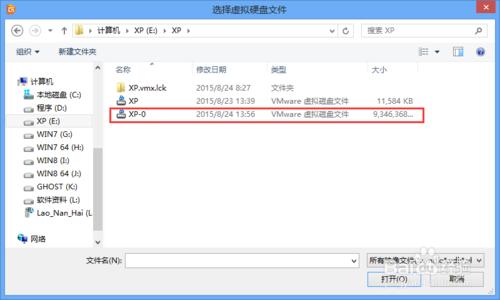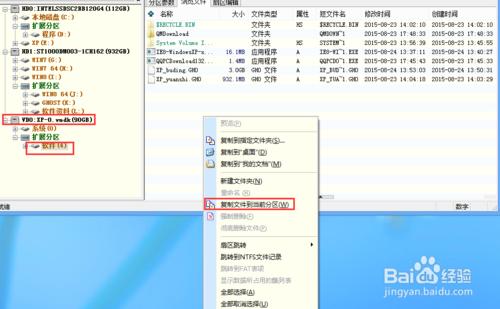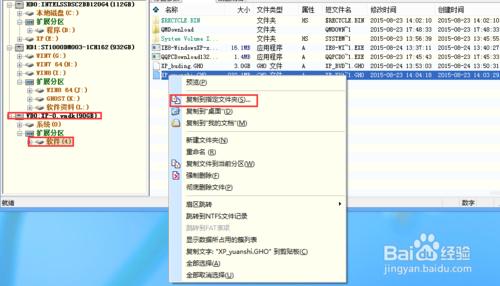主機系統和虛擬機系統互相傳遞文件的方法有很多,像安裝VMware Tool後,可直接拖文件實現,比如設置共享文件等,本文介紹使用DiskGenius來實現該功能
工具/原料
DiskGenius專業版
虛擬機
方法/步驟
下載並安裝DiskGenius專業版,完成後如圖,DiskGenius專業版的桌面快捷方式
雙擊打開DiskGenius專業版
依次點擊 硬盤->打開虛擬硬盤文件 查找虛擬機安裝位置打開(這需要虛擬機設置時,將硬盤類型設置為IDE),此時選中,您命名的“虛擬硬盤名字-0”,我的虛擬機名字為XP,所以選擇“XP-0”
打開之後可以看到,左邊根目錄顯示_VD-0:XP-0.vmdk VD即為虛擬機硬盤文件,依次點擊擴展分區->軟件(4){系統(0)等同於正常電腦的C盤,軟件(4)等同正常電腦的D盤},進去後,可以看到我在虛擬機裡放置的一些文件,如此時選擇圖中 紅色框框的 “複製文件到當前分區”,即可將物理機的文件複製到虛擬機內
選中虛擬硬盤中的某個文件,然後右鍵,選擇“複製到指定文件夾”(或者選擇”複製到桌面“)即可將虛擬機內文件複製到主機系統
注意事項
創建虛擬機硬盤時,選擇IDE,否則可能不支持
DiskGenius必須是專業版
如果您覺得滿意,請記得投我一票,謝謝!